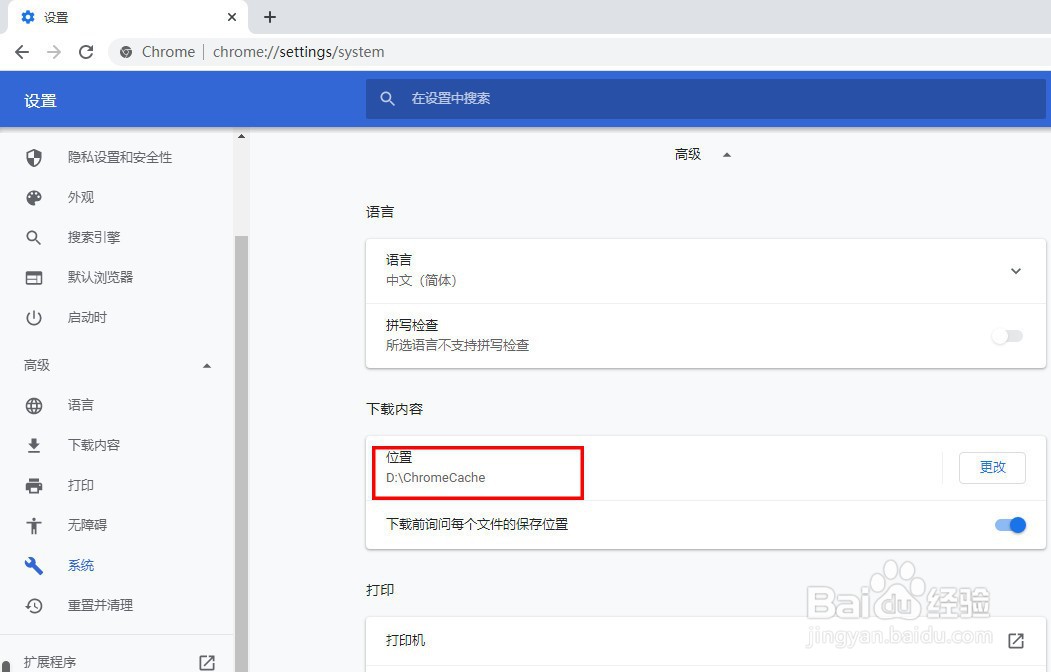1、打开电脑上安装的"Google Chrome"浏览器工具软件。

2、进入到软件操作的主界面,选择右上角的"更多"图标按钮。

3、选择"设置"菜单。
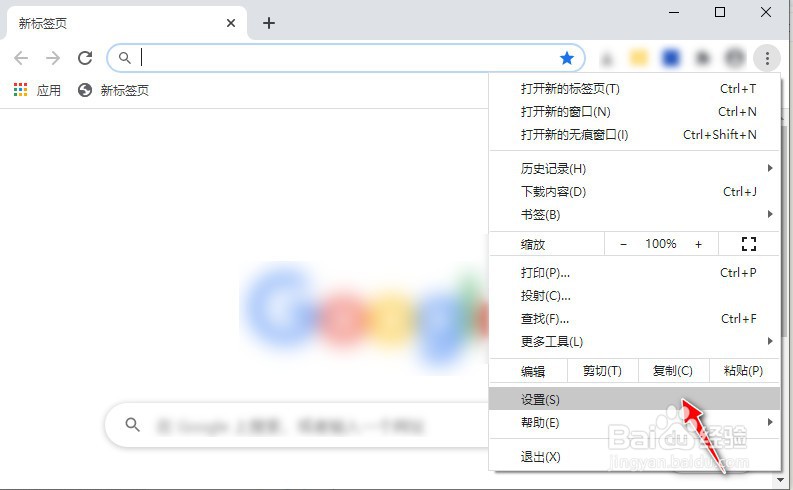
4、再选择"高级"->"系统"菜单。
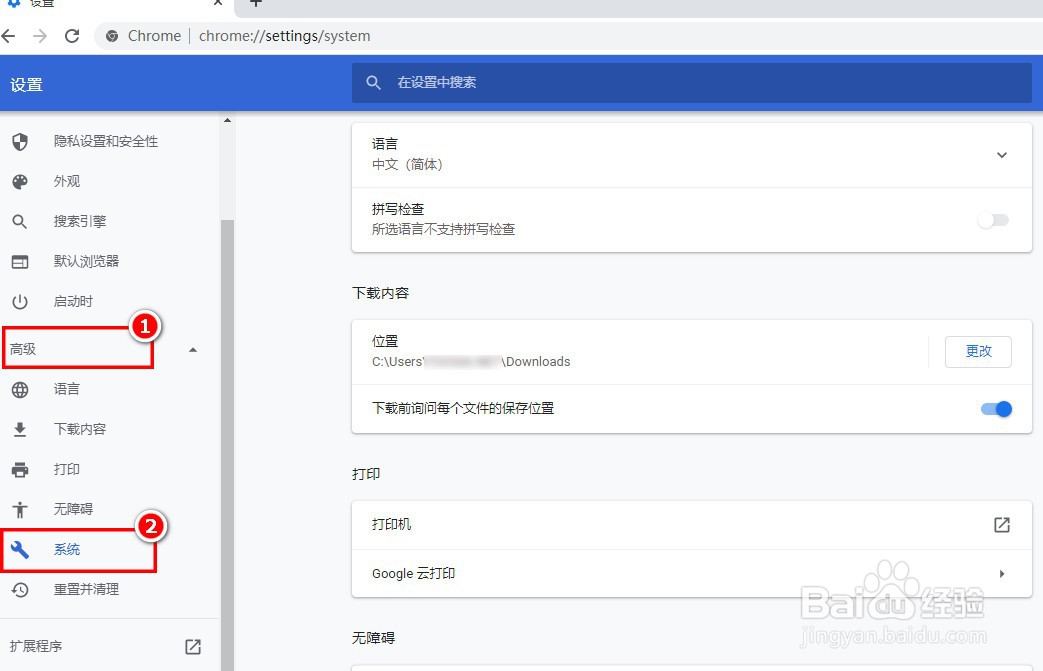
5、找到"下载内容"栏,默认的文件下载位置路径是当前系统用户的"Downloads"目录。
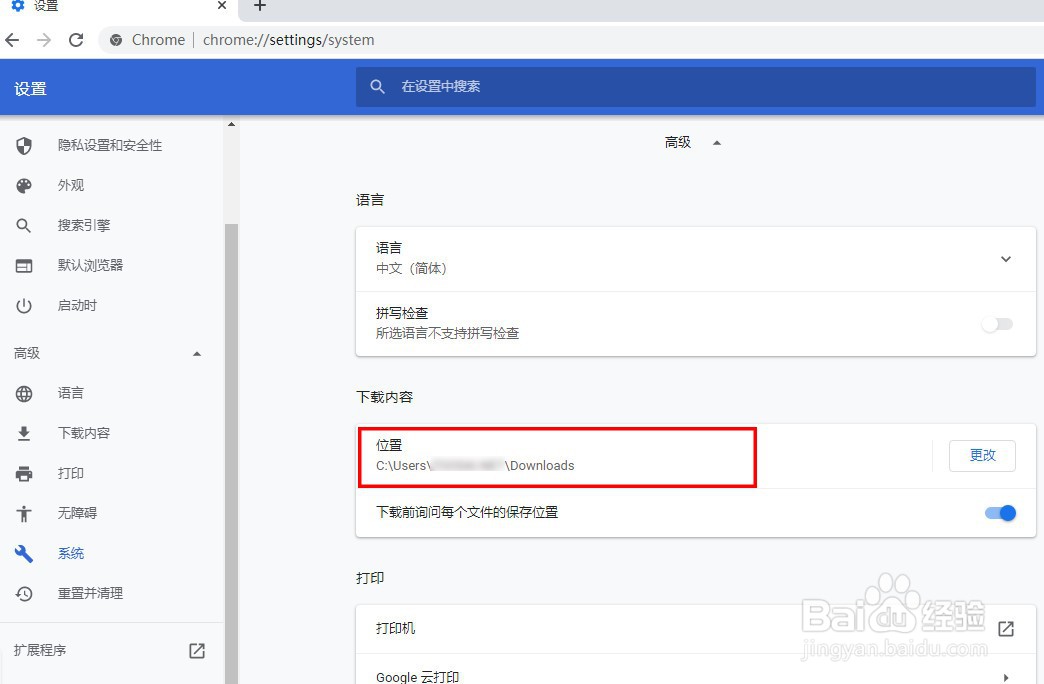
6、再点击"更改"按钮。

7、会弹出"位置"对话框,选择打开相应的目录路径,再点击"选择文件夹"按钮应用生效。

8、完成"下载保存目录"的更改,对应的存储目录路径已发生变化。
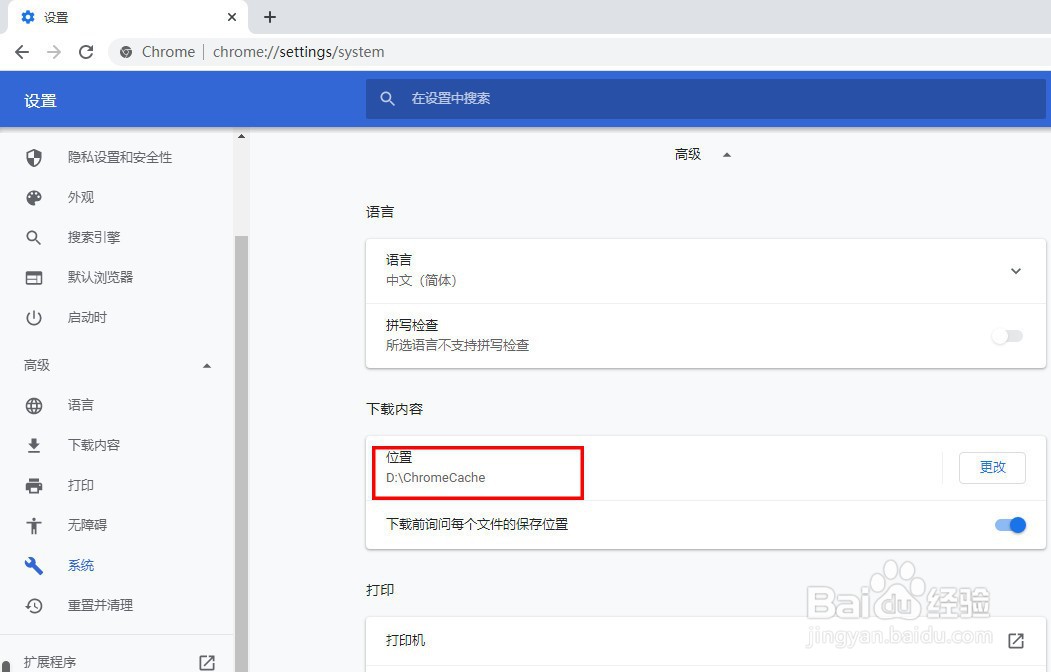
时间:2024-10-13 23:41:32
1、打开电脑上安装的"Google Chrome"浏览器工具软件。

2、进入到软件操作的主界面,选择右上角的"更多"图标按钮。

3、选择"设置"菜单。
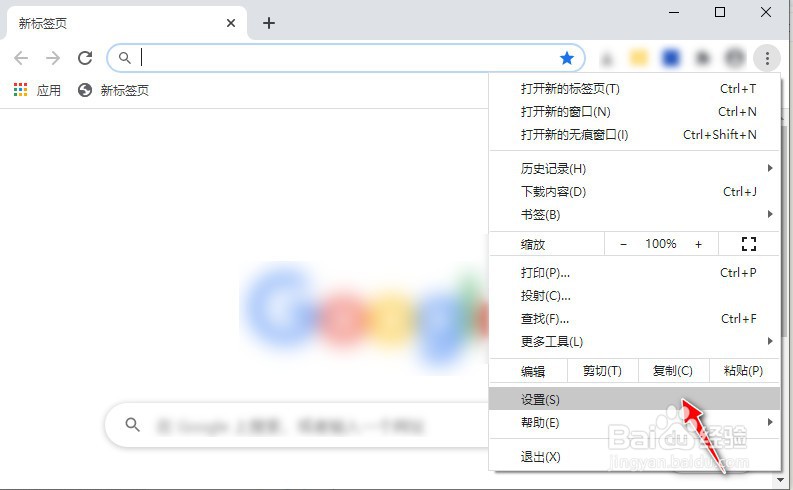
4、再选择"高级"->"系统"菜单。
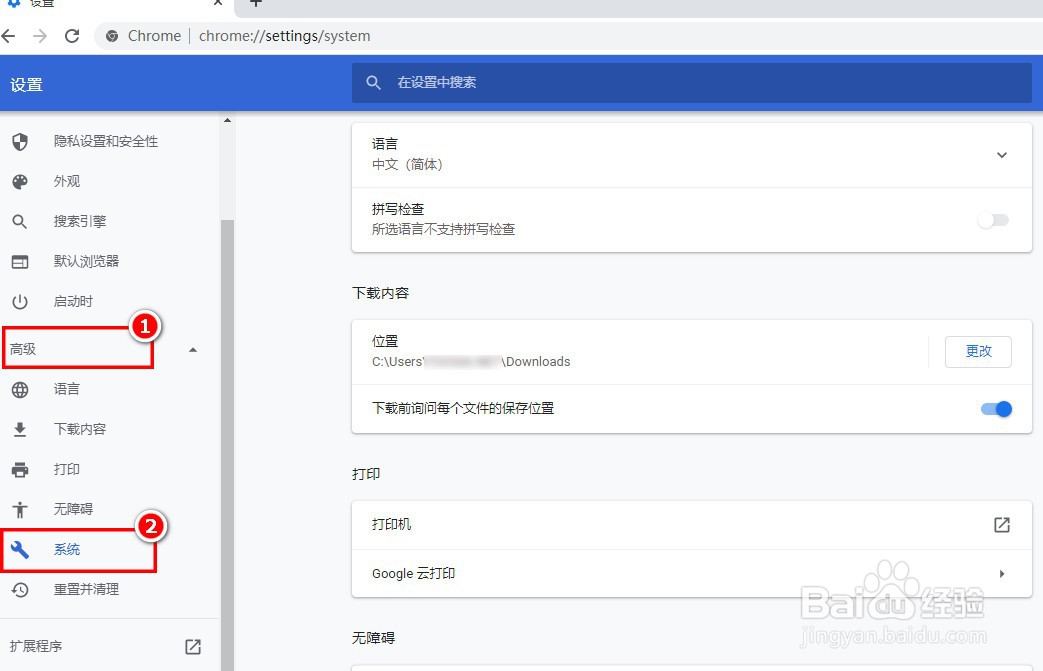
5、找到"下载内容"栏,默认的文件下载位置路径是当前系统用户的"Downloads"目录。
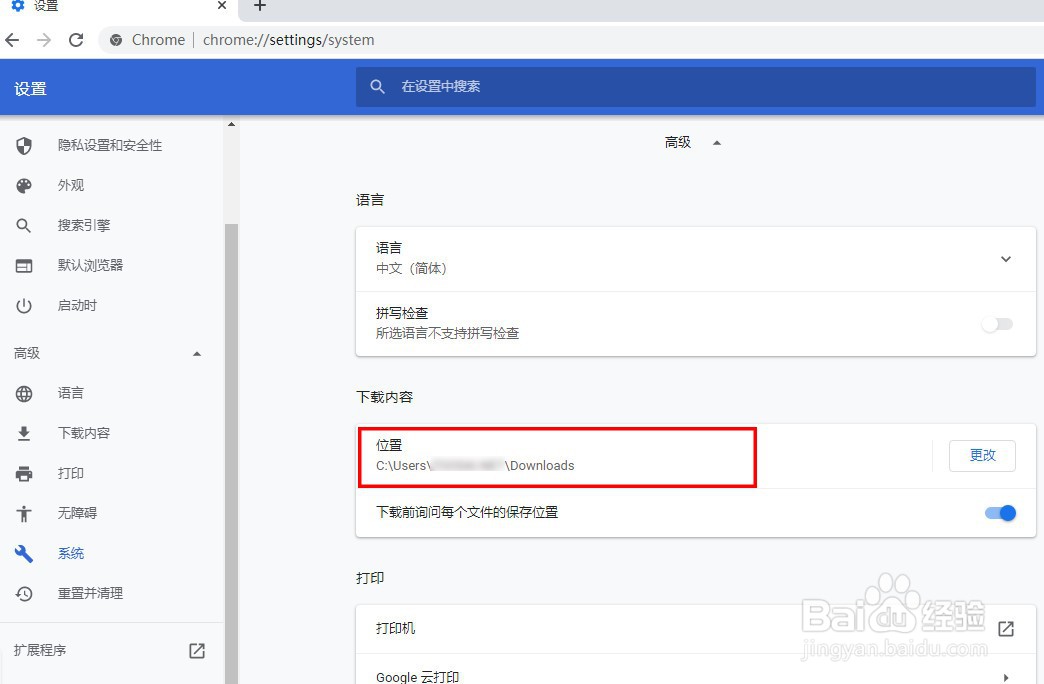
6、再点击"更改"按钮。

7、会弹出"位置"对话框,选择打开相应的目录路径,再点击"选择文件夹"按钮应用生效。

8、完成"下载保存目录"的更改,对应的存储目录路径已发生变化。